Прив’язка вікон до будь-якої сторони екрана єодна з моїх улюблених функцій в Windows 7. Ця функція однаково добре працює в Windows 8 для настільних додатків, а також варіант для додатків Modern UI (Metro), який використовує чверть екрана у вузькому стовпчику. На жаль, ОС X не має нічого подібного, і якщо ви використовуєте iMac, ви можете виявити, що багато вашого екранного місця витрачається на марно. Існує досить багато додатків для Mac, які дозволяють прив'язувати вікна до будь-якої сторони екрана, але вони здебільшого платні або неполадки. iSnap - це один безкоштовний виняток, який ми розглянули минулого року, що досить добре імітує Aero Snap. Аранжувальник це ще одне додаток для Mac, яке дозволяє організувати вікна, але воно пропонує більше варіантів, ніж iSnap, а також повністю настроювані ярлики, що відрізняють вікна додатків від Finder.
Додаток може оснастити вікна вгорі, внизу,ліворуч, праворуч або один із чотирьох квадрантів екрана і навіть відцентруйте додаток або максимізуйте його. Ви можете встановити винятки, тобто додатки, які Arranger буде ігнорувати, і визначити поля, які додаток повинен залишати на кожній стороні, коли вікна приєднаються до нього. Нарешті, у додатку є опція "Упорядкувати Windows", яка дозволить розташувати всі вікна на екрані якнайкраще, щоб полегшити роботу. Але ця функція не все вражає, а продуктивність композиції можна вважати обернено пропорційною кількості відкритих вікон.

Arranger підтримує ярлики для оснащення таупорядкування вікон, але жодне з них не налаштовано за замовчуванням. Ви можете почати використовувати Arranger з його меню, якщо ви не хочете використовувати або записувати комбінації клавіш. На піктограмі рядка меню виберіть те, що ви хочете домовитись. Ви побачите, що вікна Finder можна впорядкувати набагато більше, ніж вікна додатків.
Щоб ввести поля, визначте винятки та запишітьярлики, перейдіть до налаштувань програми. На вкладці "Загальні" можна визначити поля, хоча вони відносно масштабу і не можуть бути визначені в одиницях, таких як пікселі чи дюйми. Крім того, це дозволяє визначити ширину вікна "у центрі".
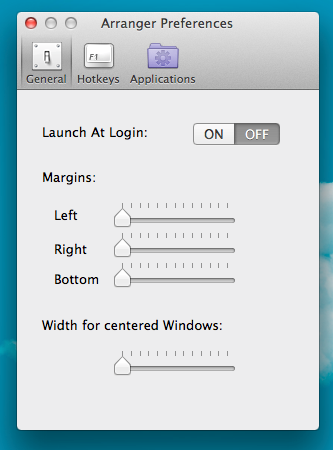
Вкладка "Гарячі клавіші" повністю присвяченаярлики. Їх можна записати досить багато, і, ймовірно, буде важко їх запам'ятати. Як і параметри меню, тут є різні розділи для Finder та вікон додатків.
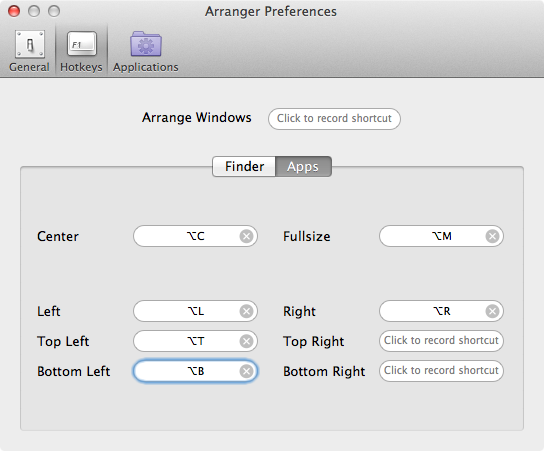
Нарешті, на вкладці "Програми" ви можете додавати додаткидо Arranger, що він повинен ігнорувати під час організації програм. Щоб додати його, просто натисніть знак плюс і двічі клацніть по вибраному рядку, який додано, щоб ввести ім’я програми.
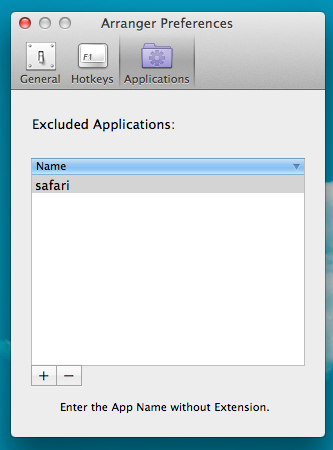
Це все, що потрібно повністю налаштувати Arranger. Він вимагає Mountain Lion, працює добре і не має цінника, хоча розробник просить вас зробити пожертву, якщо вам це подобається. На ярлики потрібно трохи часу, щоб відповісти, коли ви вперше записуєте їх, але працюйте плавно через деякий час.
Завантажте Arranger для Mac













Коментарі